Python 官方文档:入门教程 => 点击学习
这里使用的阿里云服务器部署,云服务器ssh登陆成功后,如果几分钟没有操作的话,sshd会自动断开登陆,对于我们来说,在部署软件有时要等很久,经常会发生ssh断开的情况,又或是上个侧所回来ssh就断开了,非常头痛。 这里我们要先解决ssh断
这里使用的阿里云服务器部署,云服务器ssh登陆成功后,如果几分钟没有操作的话,sshd会自动断开登陆,对于我们来说,在部署软件有时要等很久,经常会发生ssh断开的情况,又或是上个侧所回来ssh就断开了,非常头痛。
这里我们要先解决ssh断开连接的问题
# egrep ^Client /etc/ssh/sshd_config
ClientAliveInterval 15 --间隔多少秒发送一次心跳
ClientAliveCountMax 1800 --多少秒没有数据产生时断开连接
部署py3+uwsgi+Nginx用于运行py3应用程序
# yum -y install docker
# echo 1 > /proc/sys/net/ipv4/ip_forward --打开路由转发,用于给容器上外网
# systemctl restart network2、配置阿里Docker镜像源
如果直接使用DockerHub官方仓库上传下载镜像的话,网速不快,因为跨国了,这里使用国内的阿里Docker镜像源:
https://cr.console.aliyun.com/ ->登陆->管理中心->镜像加速(根据提示配置)
# vi /etc/docker/daemon.JSON --这是我机器的配置
{
"reGIStry-mirrors": ["Https://uss01m1d.mirror.aliyuncs.com"]
}
# systemctl daemon-reload
# systemctl restart docker
# docker pull centos:71、运行docker容器
# docker run --name py3 -v /data/:/www -p 172.18.108.136:80:80 --privileged -d centos7:py3 /usr/sbin/init
# docker exec -it py3 bash --登陆py3容器2、编译安装python3.6
--安装前先安装依赖软件包
# yum install wget openssl-devel bzip2-devel expat-devel gdbm-devel readline-devel sqlite-devel GCc-c++ libxml* gzip zlib zlib-devel--下载python3.6软件包
# wget https://www.Python.org/ftp/python/3.6.3/Python-3.6.3.tgz--解压编译
# tar -zxvf Python-3.6.3.tar.gz -C /usr/src/
# cd /usr/src/Python-3.6.3
# ./configure --prefix=/usr/local/python3 && make && make install
# ln -s /usr/local/python3/bin/python3.6 /usr/bin/python3
# ln -s /usr/local/python3/bin/pip3 /usr/bin/pip3
3、安装Django和uwsgi
# pip3 install djanGo
# pip3 install uwsgi--安装的django 和 uwsgi 全部在python的安装目录下下# ln -s /usr/local/python3/bin/uwsgi /usr/bin/uwsgi3
4、测试uwsgi
# vim test.py
def application(env, start_response):
start_response('200 OK', [('Content-Type','text/html')])
return [b"Hello World"]--运行uwsgi3
# uwsgi3 --http :80 --wsgi-file test.py
# lsof -i:80
COMMAND PID USER FD TYPE DEVICE SIZE/OFF node NAME
uwsgi3 1178 root 3u IPv4 813312 0t0 tcp *:80 (LISTEN)--uwsgi3已经监听80端口
访问http:// 172.18.108.136:80 可见Hello World。
--停止uwsgi3,释放80端口,测试django# kill -9 1178
5、测试Django
--将django项目创建在/www/apply目录下
# mkdir /www/apply && cd /www/apply --创建django项目:WEBapp
# python3 /usr/local/python/bin/django-admin.py startproject webapp--运行python3
# cd webapp/
# python manage.py runserver 0.0.0.80访问http:// 172.18.108.136:80 可见下图算成功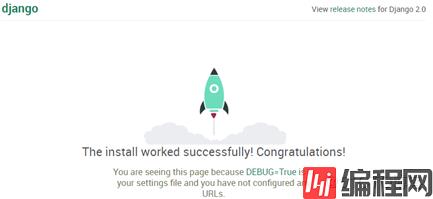
如访问看到的是以下错误,则需要修改访问的权限
# vi /www/apply/webapp/webapp/setti ngs.py
28 ALLOWED_HOSTS = ['*'] --在[]里加上*代表允许所有ip访问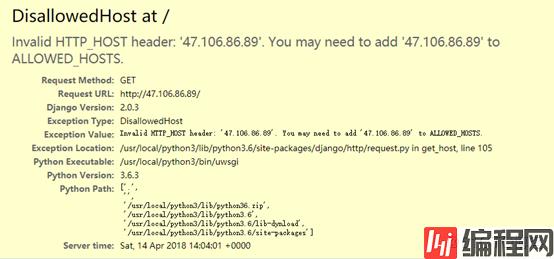
6、将uwsgi和django连接起来
前面uwsgi和django测试已经没问题,接下来将两个连起来
--确认80端口没有被占用# uwsgi3 --http :80 --chdir /www/apply/webapp --module webapp.wsgi
备 –chdir 指定项目的绝对路径,--module 是指项目的wsgi模块
# lsof -i:80
COMMAND PID USER FD TYPE DEVICE SIZE/OFF NODE NAME
uwsgi3 1178 root 3u IPv4 813312 0t0 TCP *:80 (LISTEN)访问http:// 172.18.108.136:80 可见下图
代表uwsgi和django已经连起来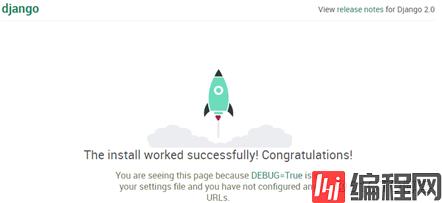
附:启动uwsgi时需要加很多参数不方便记,我们可以参照官网写一个配置文件来启动
# cd /www/apply/webapp
# vim webapp.ini
[uwsgi]
# Django-related settings
# the base directory (full path)
chdir = /www/apply/webapp
# Django's wsgi file
module = webapp.wsgi
# the virtualenv (full path)
# home = /path/to/virtualenv
# process-related settings
# master master = true
# maximum number of worker processes
processes = 5
# the Socket (use the full path to be safe)
# socket = /path/to/your/project/mysite.sock
socket = :81
# ... with appropriate permissions - may be needed
# chmod-socket = 664
# clear environment on exit
vacuum = true启动时就改用webapp.ini来启动# uwsgi3 --ini /www/apply/webapp/webapp.ini
1、编译安装nginx
--编译之前,先安装nginx软件所依赖的软件包
# yum install patch make cmake gcc gcc-c++ gcc-g77 flex bison file libtool libtool-libs autoconf kernel-devel libjpeg libjpeg-devel libpng libpng-devel libpng10 libpng10-devel gd gd-devel freetype freetype-devel libxml2 libxml2-devel zlib zlib-devel glib2 glib2-devel bzip2 bzip2-devel libevent libevent-devel ncurses ncurses-devel curl curl-devel e2fsprogs e2fsprogs-devel krb5 krb5-devel libidn libidn-devel openssl openssl-devel vim-minimal nano fonts-chinese gettext gettext-devel ncurses-devel gmp-devel pspell-devel unzip libcap diffutils pcre
# wget http://nginx.org/download/nginx-1.13.8.tar.gz
# tar -zxvf nginx-1.13.8.tar.gz -C /usr/local
# cd /usr/local/nginx-1.13.8
# ./configure --user=nginx --group=nginx --prefix=/usr/local/nginx --with-http_stub_status_module --with-http_ssl_module --with-http_gzip_static_module --with-ipv6 && make && make install--停掉80端口,启动nginx,如没有报错,
打开浏览器: http:// 172.18.108.136:80 可见:Welcome to nginx
2、配置nginx代理uwsgi
# vi /usr/local/nginx/conf/nginx.conf
upstream webapp { --该段添加在server{}外面,http{}里面
server 127.0.0.1:81; --uwsgi3服务器和监听的端口
}
server {
listen 80;
server_name webapp.com;
charset utf-8;
client_max_body_size 75M;
location / {
include uwsgi_params
uwsgi_pass webapp;
}
}
--启动uwsgi3监听81端口
# uwsgi3 --ini /www/apply/webapp/webapp.ini
# lsof -i:80
COMMAND PID USER FD TYPE DEVICE SIZE/OFF NODE NAME
uwsgi3 1178 root 3u IPv4 813312 0t0 TCP *:81 (LISTEN)--启动nginx监听80端口
# /usr/local/nginx/sbin/nginx -t --确定nginx没有报错

# lsof -i:80
COMMAND PID USER FD TYPE DEVICE SIZE/OFF NODE NAME
nginx 18535 root 6u IPv4 842111 0t0 TCP *:http (LISTEN)
nginx 18536 nginx 6u IPv4 842111 0t0 TCP *:http (LISTEN)访问http:// 172.18.108.136:80 又看到django界面
代表nginx已经成功代理了uwsgi3
3、配置MariaDB
--安装mariadb
# yum install mariadb mariadb-devel mariadb-server--修改配置,将数据目录指向到/www/共享目录下
# vi /etc/my.cnf
[Mysqld]
datadir=/www/MariaDB/mysql
socket=/www/MariaDB/mysql/mysql.sock
log-error=/www/MariaDB/log/mariadb.log
pid-file=/www/MariaDB/log/mariadb.pid
log-bin=mariadb-bin
# mkdir /www/MariaDB
# chown mysql.mysql -R /www/MariaDB
# systemctl restart mariadb
# ln -s /www/MariaDB/mysql/mysql.sock /var/lib/mysql/mysql.sock
# mysqladmin -u root passWord 123456--创建user和database给django用
# mysql -uroot -p123456
MariaDB [(none)]> CREATE DATABASE webapp;
MariaDB [(none)]> show databases like 'webapp';
+----------------+
| Database |
+----------------+
| webapp |
+----------------+
1 rows in set (0.00 sec)
MariaDB [(none)]> grant all privileges on webapp.* to apply@'%' identified by 'apply';
MariaDB [(none)]> select host,user,password from mysql.user where user='apply';
+--------------+-------+-------------------------------------------+
| host | user | password |
+--------------+-------+-------------------------------------------+
| % | apply | *09B402E6D1FBDF77CD0F6F0CE586137BAD897877 |
+--------------+-------+-------------------------------------------+
1 rows in set (0.00 sec)
MariaDB [(none)]> exit;4、创建django项目
--创建django项目,测试django连接MySQL
# pip install --allow-all-external mysql-connector-python
# vim /www/apply/webapp/webapp/settings.py
DATABASES = {
'default': { 'ENGINE': 'mysql.connector.django',
'NAME': 'webapp',
'USER': 'apply',
'PASSWORD': 'apply',
}
}--安装blog
# cd /www/apply/webapp/
# python3 manage.py startapp blog
# ls --可以看到在webapp项目下已经有了一个blog文件夹
blog manage.py webapp--修改settings.py 配置文件,添加blog应用
# vim webapp/settings.py
INSTALLED_APPS = (
'django.contrib.admin',
'django.contrib.auth',
'django.contrib.contenttypes',
'django.contrib.sessions',
'django.contrib.messages',
'django.contrib.staticfiles',
'blog', --添加此句
)--初始化blog数据库数据
# python3 manage.py migrate
Operations to perfORM:
Apply all migrations: admin, auth, contenttypes, sessions
Running migrations:
Applying contenttypes.0001_initial... OK
Applying auth.0001_initial... OK
Applying admin.0001_initial... OK
Applying admin.0002_logentry_remove_auto_add... OK
Applying contenttypes.0002_remove_content_type_name... OK
Applying auth.0002_alter_permission_name_max_length... OK
Applying auth.0003_alter_user_email_max_length... OK
Applying auth.0004_alter_user_username_opts... OK
Applying auth.0005_alter_user_last_login_null... OK
Applying auth.0006_require_contenttypes_0002... OK
Applying auth.0007_alter_validators_add_error_messages... OK
Applying auth.0008_alter_user_username_max_length... OK
Applying auth.0009_alter_user_last_name_max_length... OK
Applying sessions.0001_initial... OK--确认数据库webapp里已经生成了库表
# mysql -uroot -p123456
MariaDB [(none)]> use webapp
MariaDB [webapp]> show tables;
+----------------------------+
| Tables_in_webapp |
+----------------------------+
| auth_group |
| auth_group_permissions |
| auth_permission |
| auth_user |
| auth_user_groups |
| auth_user_user_permissions |
| django_admin_log |
| django_content_type |
| django_migrations |
| django_session |
+----------------------------+
10 rows in set (0.00 sec)
--创建登陆blog的帐号/密码
# python3 manage.py createsuperuser
Username (leave blank to use 'root'): admin
Email address: root@mail.com
Password: --输入密码
Password (again): --再次输入
Superuser created successfully.
--启动uwsgi3,并访问blog论坛
# uwsgi3 --ini /www/apply/webapp/webapp.ini--访问http:// 172.18.108.136/admin 能看到以下内容,代表已经搭建成功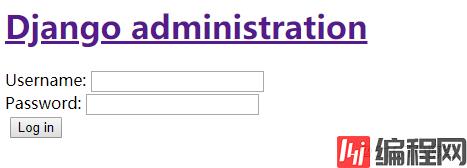
使用前面创建的帐号admin/admin123登陆,如登陆成功则表示成功连接上数据库
注:看到此界面没有任何的CSS样式和图片,接下来我们做静态图版的反向代理
5、nginx代理静态图片
前面我们已经访问到了blog,但没有css样式,这时我们在浏览器里按下F12->Network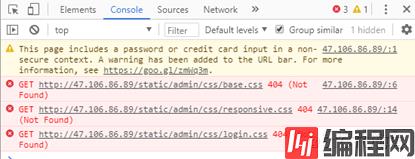
可以看到css的访问路径是http://localhost/static/admin/css 这个路径。
在webapp下新建static,然后nginx进行设置
# cd /www/apply/webapp
# mkdir static
# cp -fr /usr/local/python3/lib/python3.6/site-packages/django/contrib/admin/static/admin/ ./static/--设置nginx代理static
# vim /usr/local/nginx/conf/nginx.conf
--在server{}里加入以下
location /static {
alias /www/apply/webapp/static;
}
--重启uwsgi和nginx
# kill -9 `ps -ef|egrep "uwsgi3|nginx" |grep -v grep |awk '{print $2}'`
# nohup uwsgi3 --ini webapp-up.ini & --启动uwsgi3
# /usr/local/nginx/sbin/nginx --启动nginx
netstat -aNLP|egrep "80|81"
tcp 0 0 0.0.0.0:80 0.0.0.0:* LISTEN 15767/nginx: master
tcp 0 0 0.0.0.0:81 0.0.0.0:* LISTEN 15756/uwsgi3--访问http:// 172.18.108.136/admin 能看到以下内容,代表已经搭建成功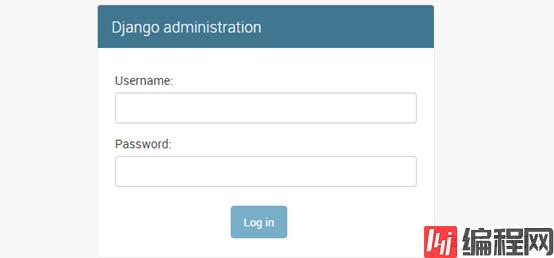
可以看到这次访问已经有css样式了,比之前美观
--使用前面创建的帐号/密码登陆进去:admin/admin123
--至此搭建完成
--结束END--
本文标题: Docker手动构建 nginx+py3
本文链接: https://www.lsjlt.com/news/190157.html(转载时请注明来源链接)
有问题或投稿请发送至: 邮箱/279061341@qq.com QQ/279061341
下载Word文档到电脑,方便收藏和打印~
2024-03-01
2024-03-01
2024-03-01
2024-02-29
2024-02-29
2024-02-29
2024-02-29
2024-02-29
2024-02-29
2024-02-29
回答
回答
回答
回答
回答
回答
回答
回答
回答
回答
0